Umfassende Lösungen zur Behebung von iTunes-Fehler 50
Dieser Artikel beschreibt alle Möglichkeiten, um den iTunes-Fehler 50 zu beheben.

Oct 15, 2025 • Archiviert an: iOS Probleme beheben • Bewährte Lösungen
Sie versuchen, Ihre Musik oder Ihre Videos aus der iTunes-Mediathek zu synchronisieren, können dies jedoch nicht. Ihnen wird eine iTunes-Fehlermeldung 50 angezeigt. Sie versuchen, sie online nachzuschlagen, aber iTunes behauptet, dies sei ein "unbekannter" Fehler. Im Allgemeinen ist iTunes Fehler 50 jedoch ein Symptom für iTunes Sync Error 39 und kann auf vielfältige Weise behoben werden. Lesen Sie weiter unten, um herauszufinden, wie Sie den iTunes-Fehler 50 beheben können.
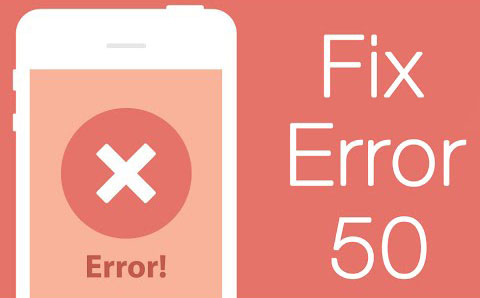
- Teil 1: Was verursacht den iTunes-Fehler 50?
- Teil 2: iTunes-Fehler 50 einfach und schnell beheben
- Teil 3: Firewall-/Antivirus-Einstellungen zur Behebung des iTunes-Fehlers 50 überprüfen
- Teil 4: Neuinstallation von iTunes zur Behebung des iTunes-Fehlers 50
- Teil 5: Stellen Sie Ihr iPhone mithilfe von iTunes ohne SIM-Karte wieder her
Teil 1: Was verursacht den iTunes-Fehler 50?
Bevor wir uns mit der Behebung von iTunes-Fehler 50 befassen, sollten Sie zunächst wissen, was iTunes-Fehler 50 überhaupt ist und was ihn verursacht. iTunes-Fehler 50 ist im Allgemeinen eine Meldung, die angezeigt wird, wenn iTunes auf den Datenbankserver nicht zugreifen kann und Sie dadurch keinen Zugang auf Ihre Musikbibliothek, Apps usw. haben. Das kann aus einem der folgenden Gründe passieren.
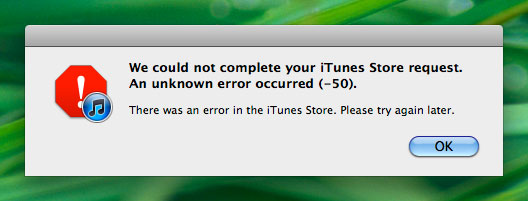
Ursachen des iTunes-Fehlers 50:
1. Schlechte Internetverbindung oder Netzwerkausfall.
2. Firewall-Einstellungen
3. Antivirus-Schutz.
4. Fehler in der Windows-Registry.
Teil 2: iTunes-Fehler 50 einfach und schnell beheben
Wenn Sie nicht in der Lage sind, iTunes oder iPhone mit Ihrem Computer zu synchronisieren oder auf Ihre Bilder, Musik usw. zuzugreifen, liegt möglicherweise der iTunes-Fehler 39 vor. Obwohl es einige Möglichkeiten gibt, ihn zu beheben, für mich persönlich hat sich Dr.Fone - Systemreparatur (iOS) als das ideale Tool erwiesen, da damit sichergestellt wird, dass es zu keinem Datenverlust kommt. Außerdem ist die Bedienung des Programms so einfach, dass selbst ein 5-Jähriger problemlos damit umgehen kann.

Dr.Fone - Systemreparatur (iOS)
Beheben Sie den iTunes-Fehler 50 ohne Datenverlust.
- Beheben Sie iOS-Systemprobleme wie den Wiederherstellungsmodus, das weiße Apple-Logo, den schwarzen Bildschirm, die Schleife beim Start usw.
- Beheben Sie verschiedene iPhone-Fehler, z. B. iTunes-Fehler 50, Fehler 53, iPhone-Fehler 27, iPhone-Fehler 3014, iPhone-Fehler 1009 und mehr.
- Vollständige Unterstützung von iPhone X / 8(Plus) / iPhone 7(Plus) / iPhone6s(Plus), iPhone SE und das neueste iOS 14!

- Voll kompatibel mit Windows 10, Mac 11 und iOS 12/13/14.
Beheben Sie iTunes-Fehler 50 einfach und schnell mithilfe von Dr.Fone - Systemreparatur (iOS)
Schritt 1: Wählen Sie "Systemreparatur" aus.
Starten Sie Dr.Fone auf Ihrem Computer. Gehen Sie zur "Systemreparatur".

Verbinden Sie Ihr iOS-Gerät über USB mit dem Computer. Klicken Sie auf "Standardmodus", um fortzufahren.

Schritt 2: Laden Sie Firmware herunter.
Dr.Fone erkennt Ihr Gerät und sein Modell automatisch, sobald es angeschlossen ist. Sie müssen nur auf "Start" klicken, um die Firmware herunterzuladen und Ihr Betriebssystem zu reparieren.
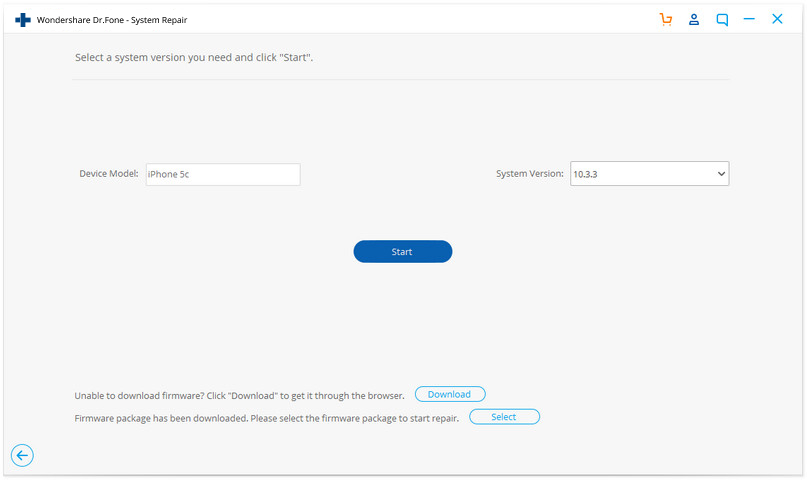

Schritt 3: Beheben Sie iTunes-Fehler 50.
Nach dem Download beginnt Dr.Fone mit der Reparatur Ihres iOS. Kurz darauf sollte Ihr Gerät wieder normal starten können.


Der gesamte Vorgang sollte nicht länger als 10 Minuten dauern - und siehe da, der iTunes-Fehler 50 ist verschwunden, und Sie können Ihre Bibliothek wieder synchronisieren!
Teil 3: Firewall-/Antivirus-Einstellungen zur Behebung des iTunes-Fehlers 50 überprüfen
Wie bereits früher erwähnt, können die Firewall-/Antivirus-Einstellungen ein weiterer Grund dafür sein, dass iTunes-Fehler 50 angezeigt wird. Die Firewall ist nämlich so programmiert, dass eingehender Datenverkehr von allen verdächtigen Domänen geblockt wird. iTunes sollte eigentlich nicht in der Liste der verdächtigen Domänen stehen, Sie sollten es aber trotzdem dort noch mal überprüfen.
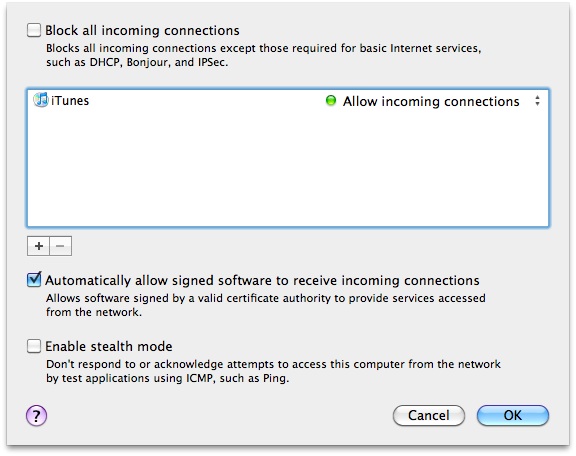
Um das zu tun, rufen Sie das Firewall-Programm auf und vergewissern Sie sich, dass folgende Domänen und Programmen freigegeben sind:
1. itunes.apple.com
2. ax.itunes.apple.com
3. albert.apple.com
4. gs.apple.com
Teil 4: Neuinstallation von iTunes zur Behebung des iTunes-Fehlers 50
Die andere Möglichkeit, iTunes-Fehler 50 zu beheben, besteht darin, iTunes neu zu installieren, da die Programmdateien aufgrund eines fehlerhaften Netzwerks beschädigt werden könnten. Sie sollten die aktuellste Version installieren. Das geht wie folgt.
Für Windows
1. Klicken Sie auf "Start".
2. Klicken Sie auf "Systemsteuerung".
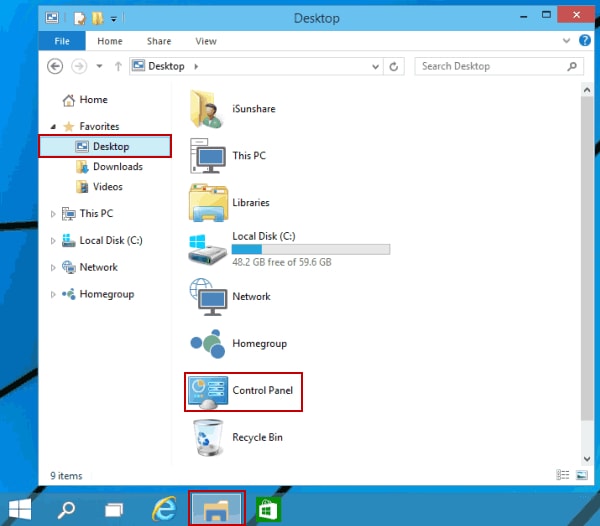
3. Klicken Sie entweder auf "Programme hinzufügen/entfernen", wenn Sie Windows XP verwenden, oder auf "Programm deinstallieren", wenn Sie Windows Vista oder 7 verwenden.
4. Deinstallieren Sie iTunes, Bonjour und MobileMe.
5. Starten Sie Ihren Rechner neu.
6. Laden Sie die neueste Version von iTunes von diesem Link herunter: https://www.apple.com/itunes/download/
7. Öffnen Sie die Installationsdatei und folgen Sie dem Setup bis zum Schluss.
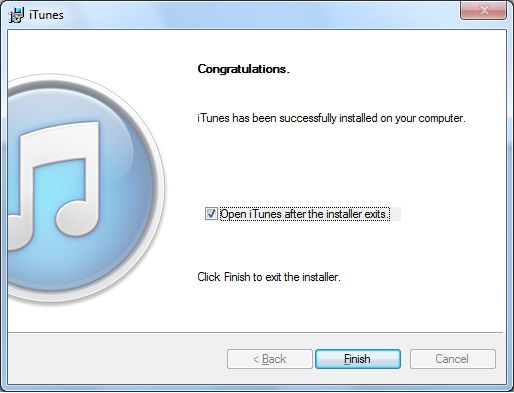
Für Mac
1. Löschen Sie die iTunes-Datei aus "Applikationen".
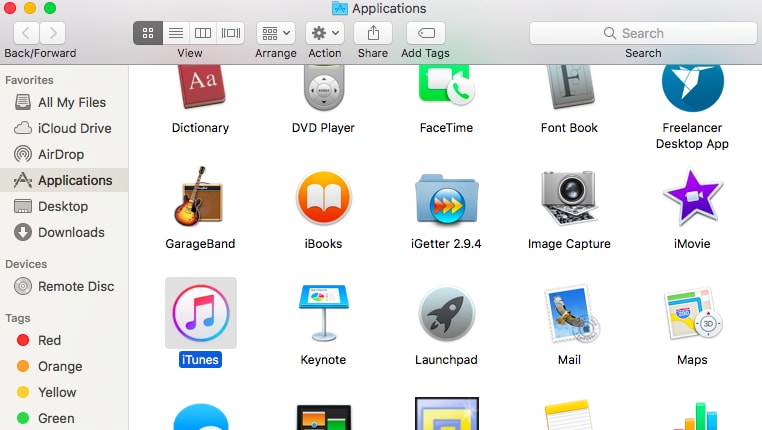
2. Laden Sie die neueste Version von iTunes von diesem Link herunter: https://www.apple.com/itunes/download/
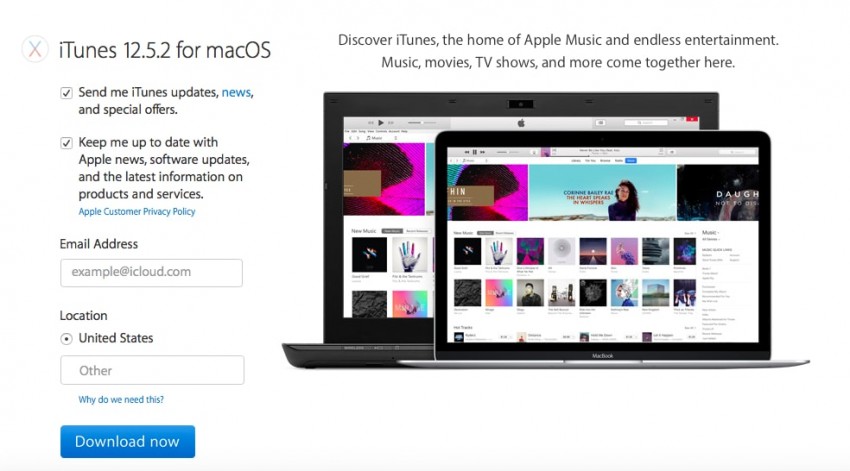
3. Doppelklicken Sie auf die Installationsdatei, folgen Sie dem Vorgang bis zum Ende und klicken Sie dann auf "Fertig stellen".
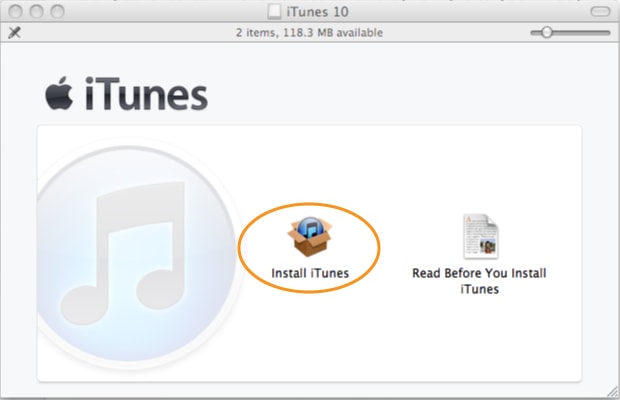
4. Starten Sie schließlich iTunes, um die Installation abzuschließen, und öffnen Sie das Programm, um zu prüfen, ob der iTunes-Fehler 50 behoben wurde.
Teil 5: Stellen Sie Ihr iPhone mithilfe von iTunes ohne SIM-Karte wieder her
Sie können versuchen, Ihr iPhone ohne SIM-Karte wiederherzustellen, um den iTunes-Fehler 50 zu beheben. Führen Sie dazu die folgenden Schritte durch.
1. Nehmen Sie die SIM-Karte aus Ihrem iPhone heraus.
2. Schließen Sie das iPhone mit einem USB-Kabel an Ihren Computer an.
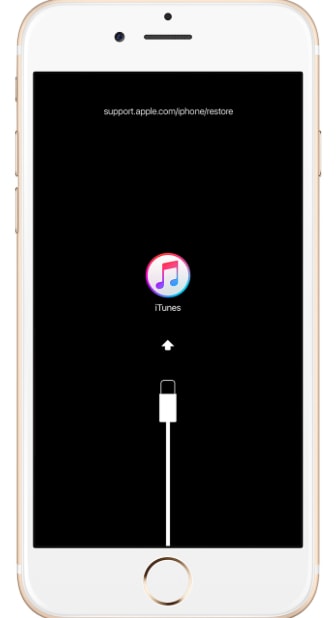
3. Starten Sie iTunes.
4. Klicken Sie auf den Tab "Gerät" und gehen Sie dann auf "Zusammenfassung".
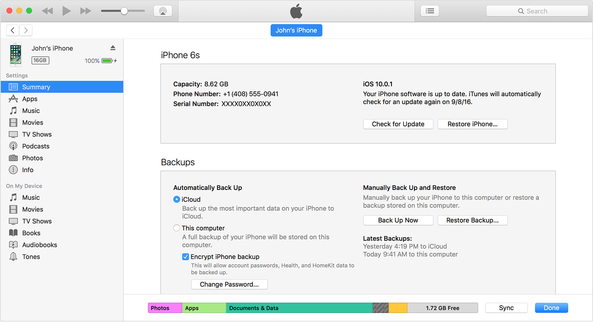
5. Klicken Sie auf "iPhone wiederherstellen".
6. Folgen Sie den nächsten Schritten, um Ihr iPhone wiederherzustellen.
Versuchen Sie nach der Wiederherstellung Ihres iPhones, auf iTunes zuzugreifen. Nun sollte der iTunes-Fehler 50 hoffentlich nicht mehr da sein.
Teil 6: Registry reinigen
Wenn alle zuvor genannten Methoden unter einem Windows-Betriebssystem nicht funktioniert haben, liegt Ihr Problem möglicherweise an der beschädigten Registry, einem der wichtigsten Bestandteile von Windows. In diesem Fall sollten Sie ein Registry-Cleaner-Tool herunterladen und ausführen. Der Zweck dieses Tools besteht darin, alle redundanten oder beschädigten Dateien von einem PC zu entfernen.
Jetzt kennen Sie die verschiedenen Methoden und Tools, mit denen Sie versuchen können, den iTunes-Fehler 50 zu beheben. Ich persönlich empfehle jedoch zu diesem Zweck die Verwendung von Dr.Fone - Systemreparatur (iOS), einem sicheren One-Stop-Prozess. Damit ist garantiert, dass Sie iTunes-Fehler 50 in drei einfachen Schritten beheben können. Die anderen Methoden folgen eher einer Trial-and-Error-Struktur. Das heißt, mit anderen Methoden müssen Sie mehrere Neuinstallationen und Wiederherstellungsversuche durchführen, um herauszufinden, woran das Problem liegt. Dieses Vorgehen ist nicht nur zeitaufwändig, sondern kann auch zu erheblichen Datenverlusten führen. Wenn Sie aber verlässlich festgestellt haben, was genau den iTunes-Fehler 50 auf Ihrem Gerät verursacht, können Sie gerne einen von diesen Lösungswegen verwenden.
Wie auch immer, erzählen Sie uns, wie Sie es geschafft haben, den Fehler zu beseitigen, ob unsere Lösungen für Sie funktioniert haben und welche dieser Lösungen am besten geeignet war. Wir würden gerne von Ihnen hören!
Kategorien
Empfohlene Artikel
iPhone-Fehler
- iPhone-Fehlerliste
- iPhone-Fehler 9
- iPhone-Fehler 21
- iPhone-Fehler 4013/4014
- iPhone-Fehler 3014
- iPhone-Fehler 4005
- iPhone-Fehler 3194
- iPhone-Fehler 14
- iPhone-Fehler 29
- iPad-Fehler 1671
- iPhone-Fehler 27
- iTunes-Fehler 50
- iPhone-Fehler 9006
- iPhone-Fehler 6
- iTunes-Fehler 3004
- iTunes-Fehler 17
- iTunes-Fehler 11
- iTunes-Fehler 2005




























Julia Becker
chief Editor